Выбираем из списка операционных систем инсталляционный пакет для VMWare ESXi.
Далее подключаемся к консоли vMA при помощи утилиты Putty (можно через VMware vSphere Client)
Вводим ip-адрес vMA, номер порта оставляем 22 и пробуем соединиться. Если соединение не удается, то возможно у вас не включен доступ к vMA по SSH. Как включить доступ к vMA по SSH описано здесь.
После подключения вам нужно ввести имя пользователя и пароль. Имя пользователя по умолчанию vi-admin.
Далее нужно создать временную папку. В данном примере создадим папку temp в директории opt. Для этого выполним следующую команду:
sudo mkdir /opt/temp
При этом нужно будет ввести пароль пользователя vi-admin.
После этого нужно изменить права доступа к папке temp. Для этого используем следующую команду:
sudo chmod 777 /opt/temp
Аргумент 777 обозначает, что для папки temp устанавливается полный доступ.
Для проверки правильной установки разрешений для папки можно выполнить следующую команду:
ls –la /opt
На рисунке видно, что для папки temp установлены разрешения rwxrwxrwx, что обозначает все права для владельца, группы и остальных пользователей.
Теперь нам нужно скопировать файлы инсталляции PowerChute Business Edition на VMWare vMA с нашего компьютера. Для выполнения этой цели мы будем использовать клиент SFTP WinSCP (хотя можно любой другой).
Для соединения нужно вести ip-адрес vMA, порт (по умолчанию 22), имя пользователя и пароль.
После подключения к vMA нужно в одной из панелей WinSCP открыть директорию с файлом инсталляции PowerChute Business Edition на локальном компьютере, а на другой панели открыть директорию /opt/temp на сервере vMA.
После чего нужно скопировать нужный файл на сервер.
Далее нужно распаковать скопированный архив. Для этого используем Putty.
Сначала меняем директорию на /opt/temp.
Потом распаковываем архив с помощью следующих команд:
gunzip pcbe910_linux.tar.gz
и
tar -xvf pcbe910_linux.tar
Для просмотра распакованных файлов выполняем команду:
ls -la
Далее нужно изменить права для установочного файла
Для этого используем команду:
sudo chmod 777 install_pbeagent_linux.sh
и проверим установленные права:
ls –la
Разрешения должны быть rwxrwxrwx.
Тоже самое можно сделать с помощью WinSCP
В контекстном меню для файла install_pbeagent_linux.sh выбираем пункт ”Properties”.
После чего устанавливаем необходимые нам разрешения.
Теперь все готово для установки PowerChute Business Edition на VMWare vMA.
sudo mkdir /opt/temp
При этом нужно будет ввести пароль пользователя vi-admin.
sudo chmod 777 /opt/temp
Для проверки правильной установки разрешений для папки можно выполнить следующую команду:
ls –la /opt
Теперь нам нужно скопировать файлы инсталляции PowerChute Business Edition на VMWare vMA с нашего компьютера. Для выполнения этой цели мы будем использовать клиент SFTP WinSCP (хотя можно любой другой).
После подключения к vMA нужно в одной из панелей WinSCP открыть директорию с файлом инсталляции PowerChute Business Edition на локальном компьютере, а на другой панели открыть директорию /opt/temp на сервере vMA.
Далее нужно распаковать скопированный архив. Для этого используем Putty.
Сначала меняем директорию на /opt/temp.
gunzip pcbe910_linux.tar.gz
и
tar -xvf pcbe910_linux.tar
Для просмотра распакованных файлов выполняем команду:
ls -la
sudo chmod 777 install_pbeagent_linux.sh
и проверим установленные права:
ls –la
Разрешения должны быть rwxrwxrwx.
Тоже самое можно сделать с помощью WinSCP
Теперь все готово для установки PowerChute Business Edition на VMWare vMA.






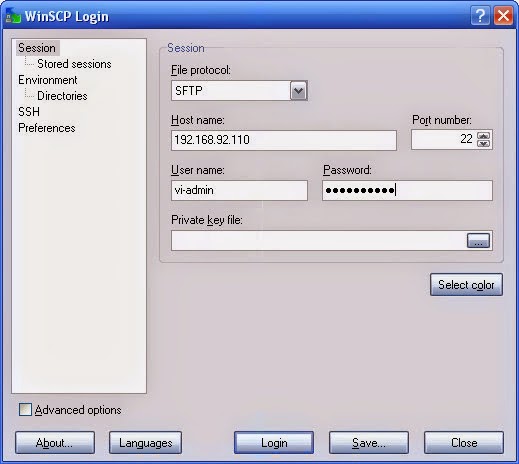






Комментариев нет:
Отправить комментарий